Comment tester votre vitesse Wi-Fi (et 7 erreurs à éviter)
Added 2018-04-19
Lorsque votre connexion Internet commence à se sentir lente sans raison apparente, le meilleur moyen de savoir si vous avez un problème est de tester votre vitesse Wi-Fi. C’est facile à faire, et il existe de nombreux services de test de vitesse Wi-Fi en ligne qui fonctionnent dans n’importe quel navigateur Web. Ils vous montreront la rapidité de votre connexion Internet.
Voici comment fonctionnent les tests de vitesse et comment vous assurer d’avoir la meilleure vitesse Wi-Fi.
Comment fonctionne un test de vitesse Wi-Fi
Faire un test de vitesse Wi-Fi est simple. Choisissez un service (voir le n ° 1 ci-dessous pour nos recommandations), frappez le gros Aller ou Run Test bouton, puis attendez la fin. Vous n’attendrez pas longtemps: tout cela prend entre 10 et 20 secondes.

Lorsque vous vérifiez votre vitesse Wi-Fi, le test mesure trois éléments:
- Taux de ping ou de latence
- Vitesse de téléchargement
- Vitesse de téléchargement
Voici ce qu’ils veulent dire.
Taux de ping ou latence
Le taux de ping mesure la latence sur un réseau. Mais qu'est-ce que la latence? C’est le temps qu’un paquet de données a parcouru pour aller de l’envoyeur au destinataire et vice-versa.
Une latence élevée provoque un décalage, ce que vous voulez absolument éviter dans les jeux multijoueurs. Un taux de ping de plus de 150 millisecondes peut entraîner un décalage dans le jeu, mais une latence inférieure à 20 ms est considéré comme une latence très faible.
Vitesse de téléchargement
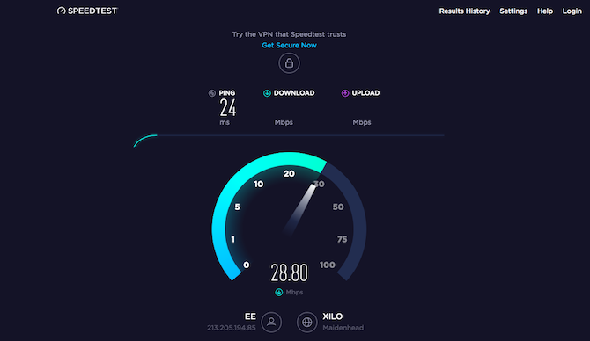
La vitesse de téléchargement est le chiffre le plus important. Il indique la vitesse à laquelle les données téléchargées sur votre ordinateur sont mesurées en mégabits par seconde (Mbps).
Le test consiste à télécharger plusieurs morceaux de données, en ajustant leur taille et le nombre de connexions au fur et à mesure. Cela maximise la vitesse de votre connexion et garantit son fonctionnement le plus rapide possible.
Pour juger des résultats, vous devez connaître la vitesse de service à laquelle vous êtes inscrit, puis les comparer. Pour référence, Netflix nécessite 25 Mbps pour le streaming 4K ou 5 Mbps pour la HD 1080p.
Vitesse de téléchargement
Un test Wi-Fi mesure également la vitesse de téléchargement. Cela montre à quelle vitesse vous pouvez télécharger des données, par exemple lorsque vous sauvegardez des fichiers sur un service cloud. Comparez le résultat de votre test de vitesse à la vitesse indiquée par votre fournisseur pour vérifier vos performances.
Le test de téléchargement fonctionne de la même manière que le test de téléchargement, mais dans le sens inverse. Votre navigateur télécharge des morceaux de données avec les ajustements nécessaires pour qu'il utilise toute l'étendue de votre connexion.
Vous pouvez utiliser les résultats pour savoir si la vitesse de votre connexion Internet est aussi rapide que celle promise par votre fournisseur, si elle est suffisamment rapide pour la façon dont vous souhaitez l'utiliser et si votre routeur est correctement configuré. Toutefois, lorsque vous exécutez une vérification de la vitesse Wi-Fi, veillez à éviter ces erreurs courantes.
1. N'utilisez pas l'outil de test de vitesse incorrecte
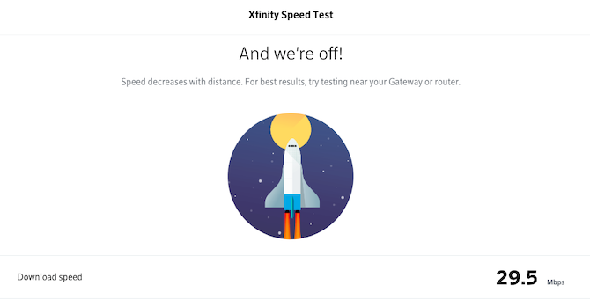
Lorsque vous réfléchissez à la façon de tester votre vitesse Wi-Fi, la première question à poser est de savoir quel est le meilleur service de test de vitesse à utiliser. Certains fournisseurs de services Internet, y compris Comcast, proposent leur propre outil. Si c'est le cas, c’est un bon point de départ.
Si vous souhaitez vérifier que votre réseau Wi-Fi est suffisamment rapide pour la diffusion en continu sur votre téléviseur, essayez le logiciel Netflix. Fast.com . C’est simple, mais la connexion aux serveurs Netflix est précise.
Pour les autres options, choisissez un service HTML5 par rapport à un ancien Flash. Bien que tous les navigateurs Web modernes prennent en charge HTML5 de manière native, Flash représente un autre temps système qui pourrait avoir une incidence sur votre vitesse.
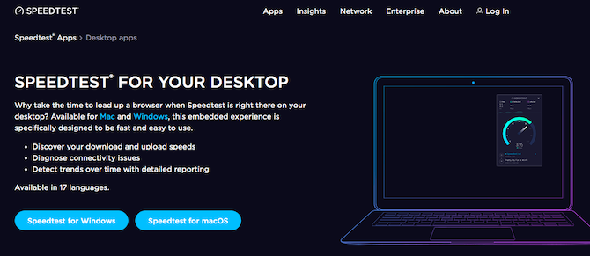
Sinon, renoncez au test de vitesse en ligne et utilisez plutôt une application dédiée. L'application de bureau de Speedtest.net est disponible pour Windows et Mac et rend le service beaucoup plus accessible.
2. Ne testez pas la vitesse Wi-Fi une seule fois
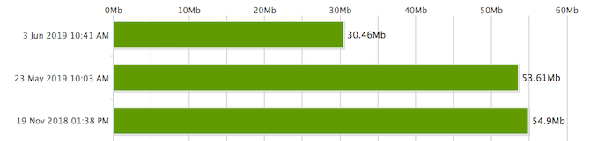
Pour obtenir une image précise de votre vitesse Wi-Fi, vous devez effectuer le test de vitesse plusieurs fois.
Les vitesses peuvent être assez volatiles. Vous pouvez faire le test deux fois dans les mêmes conditions et obtenir des résultats différents. En le faisant au moins trois fois, peut-être sur une série de jours, vous pouvez créer une moyenne des résultats. Cela vous donne une idée plus précise de votre vitesse Internet réelle.
3. Ne testez pas le Wi-Fi au mauvais moment de la journée
Le nombre de vos autres utilisateurs connectés simultanément est l’un des facteurs les plus déterminants pour la vitesse de l’Internet. Pendant les «heures de pointe», comme un dimanche soir lorsque tout le monde regarde Netflix, vous aurez probablement une vitesse plus lente que d’autres périodes. Les résultats de votre test de vitesse refléteront cela.
Si vous essayez de juger de la baisse de performances pendant les périodes de pointe, exécutez le test aux heures de pointe et aux heures creuses et comparez les résultats. Si vous souhaitez simplement tester votre vitesse globale, respectez les heures creuses.
4. Ne faites pas le test au mauvais endroit
Faire le test au mauvais endroit affectera les résultats de votre test de vitesse Wi-Fi. Mais comment choisissez-vous le bon endroit? Cela dépend de ce que vous espérez découvrir.
- Lorsque vous souhaitez simplement mesurer votre vitesse Wi-Fi: Exécutez le test avec une connexion en ligne de mire étroite à votre routeur. En d'autres termes, faites-le dans la même pièce sans obstacle physique pour bloquer le signal.
- Si vous essayez de trouver la meilleure position pour un routeur dans votre maison: Effectuez un test de vitesse dans chaque pièce, puis comparez les résultats. Cela révélera toutes les pièces que le signal a du mal à atteindre.
- Si vous essayez d’identifier des zones mortes ou des zones à faible couverture Wi-Fi: Faites le test à cet endroit et comparez le résultat à celui effectué dans des conditions parfaites. Si cela confirme un problème, vous pouvez alors prendre des mesures pour étendre votre couverture Wi-Fi.
5. Ne laissez pas d’autres appareils en cours de téléchargement
Un test de vitesse Wi-Fi ne peut mesurer que la vitesse atteinte par la machine sur laquelle vous testez. Pour cette raison, vous devriez essayer de maximiser la bande passante disponible pour ce périphérique.
Pour de meilleurs résultats, désactivez ou déconnectez autant de vos périphériques que possible ou assurez-vous qu'aucun d'entre eux ne télécharge ou ne télécharge des fichiers volumineux. Vous voudrez peut-être apprendre Qu'est-ce qui utilise ma bande passante? 5 conseils pour surveiller l'utilisation du réseau domestique comment localiser ce qui utilise la bande passante sur votre réseau domestique .
6. N'oubliez pas de redémarrer votre ordinateur
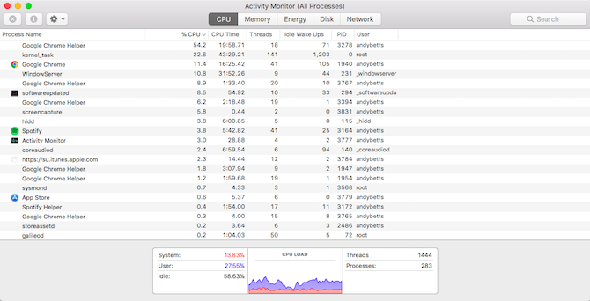
Vous pouvez tester votre vitesse Wi-Fi sur pratiquement tous les appareils dotés d'un navigateur, de votre ordinateur portable à un bâton Amazon Fire Stick, mais quel que soit votre choix, vous devez toujours le redémarrer.
Les processus qui n'ont pas été redémarrés depuis longtemps auront des processus résiduels s'exécutant en arrière-plan qui peuvent les ralentir. Cela pourrait affecter votre taux de ping en particulier.
Redémarrez votre ordinateur et ne lancez aucune autre application avant de faire le test. Gardez un œil sur les applications que vous avez été configurées pour être lancées au démarrage (une application cloud, par exemple, sera en ligne pour synchroniser ses données). Vous pouvez même désactiver temporairement votre logiciel antivirus jusqu'à la fin.
7. Ne pas tester en utilisant un VPN
Enfin, assurez-vous de ne pas utiliser de VPN, de proxy, d’application de sauvegarde des données ou autre, entre votre ordinateur et Internet. Ils peuvent, et vont souvent, ralentir votre connexion. Par conséquent, leur utilisation pendant les tests ne fournira pas des résultats précis.
Que faire avec les résultats du test de vitesse Wi-Fi
Un test de vitesse Wi-Fi est utile pour de nombreuses raisons. Les résultats aideront dans les cas suivants et plus encore:
- Assurez-vous d’obtenir la vitesse que vous payez
- Shopping autour d'un nouveau fournisseur
- Mise en place d'un nouveau routeur et vérification de la couverture dans toute votre maison
- Test que vos vitesses sont assez rapides pour vos besoins
- Vérification du bon fonctionnement de votre Apple TV, de votre Fire Stick ou de votre console de jeux
- Recherche des heures de pointe et des heures creuses








